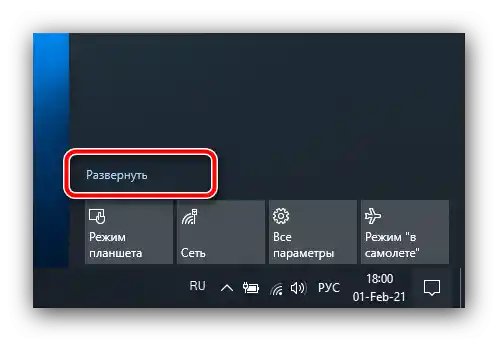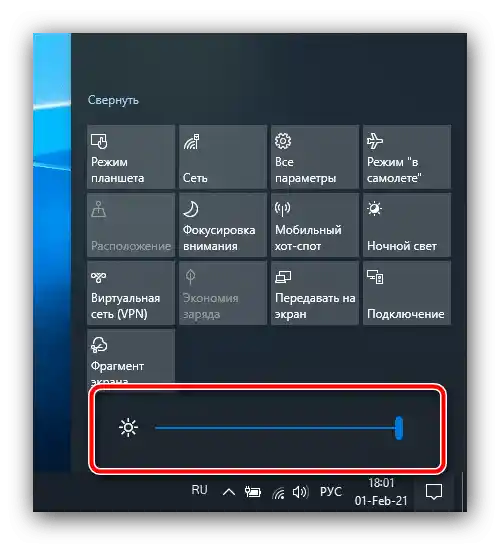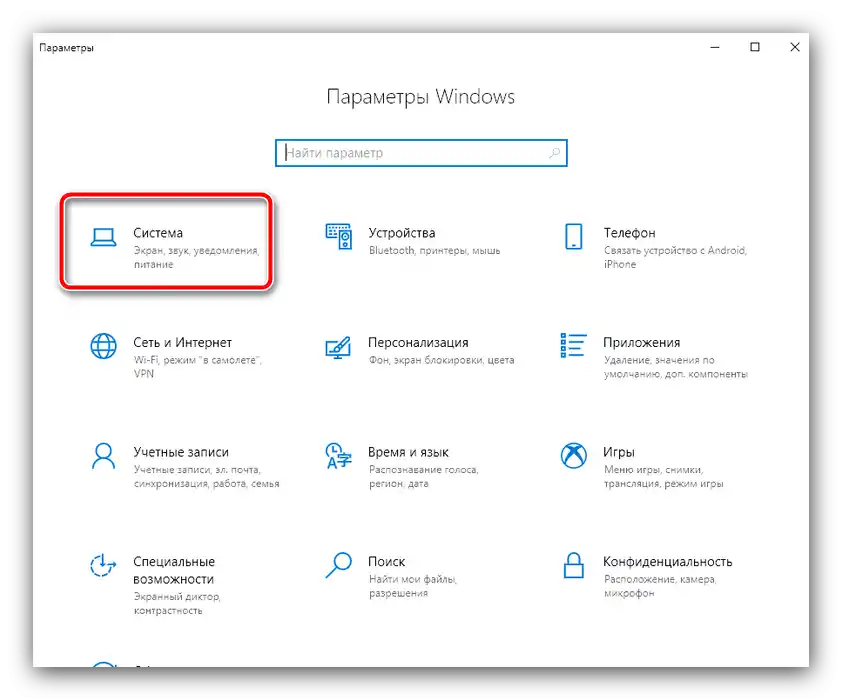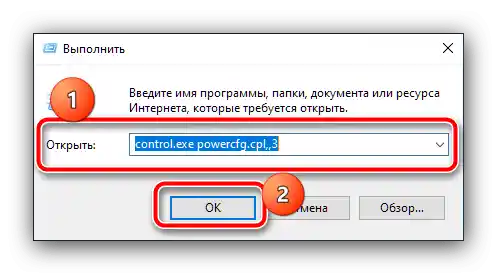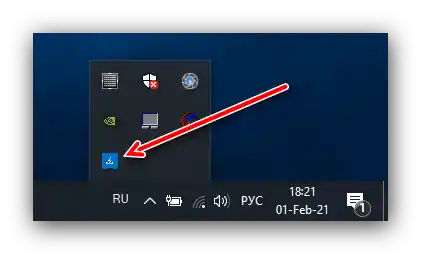Zawartość:
Przyczyna 1: Nieprawidłowe ustawienia jasności
Najczęściej występującą awarią jest problem programowy, związany z nieprawidłowo ustawioną jasnością wyświetlacza. Kroki rozwiązania są następujące:
- Najpierw spróbuj zwiększyć jasność za pomocą kombinacji klawiszy – zazwyczaj odpowiada za to połączenie Fn z jednym z klawiszy funkcyjnych. W niektórych laptopach, szczególnie produkcji Acer, można to zrobić, naciskając Fn+strzałka w prawo.
- Warto również sprawdzić suwak systemowy. W Windows 10 w wersji 1903 i wyższej wystarczy otworzyć "Centrum powiadomień": kliknij przycisk w prawym dolnym rogu, a następnie skorzystaj z opcji "Rozwiń".
![Skorzystać z kombinacji klawiszy, aby rozwiązać problem z tępym ekranem w laptopie]()
Przesuń punkt na pasku do skrajnie prawej pozycji.
![Skorzystać z kombinacji klawiszy, aby rozwiązać problem z tępym ekranem w laptopie]()
W starszych wersjach "dziesiątki" należy otworzyć "Ustawienia": użyj kombinacji Win+I, a następnie wybierz opcję "System".
![Otwórz ustawienia systemowe Windows 10, aby rozwiązać problem z ciemnym ekranem na laptopie]()
Tutaj kliknij na pozycję "Wyświetlacz", a w prawej części okna znajdziesz poszukiwany element.
- Nie zaszkodzi również sprawdzić ustawienia zasilania.Najłatwiej przejść do nich za pomocą narzędzia "Wykonaj": naciśnij Win+R, wpisz w polu zapytania
control.exe powercfg.cpl,,3i kliknij "OK".![Wywołać ustawienia zasilania systemu Windows 10 w celu rozwiązania problemu z ciemnym ekranem na laptopie]()
Otwórz sekcję "Ekran" i sprawdź, w jaki sposób ustawiona jest jasność – jeśli jest na minimum, przyczyna problemu leży w tym.
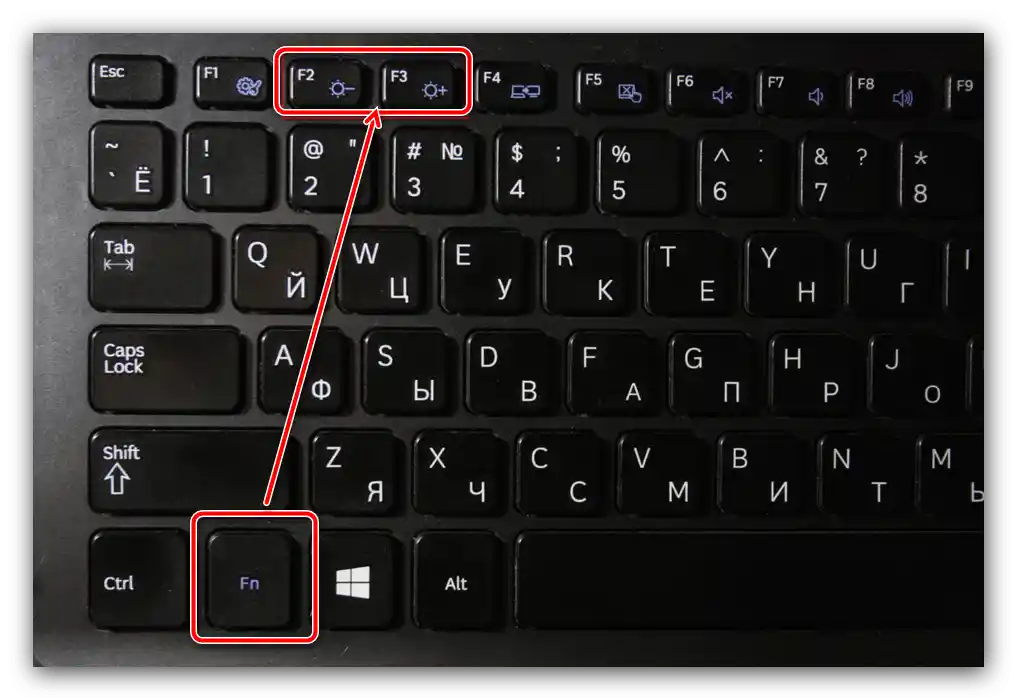
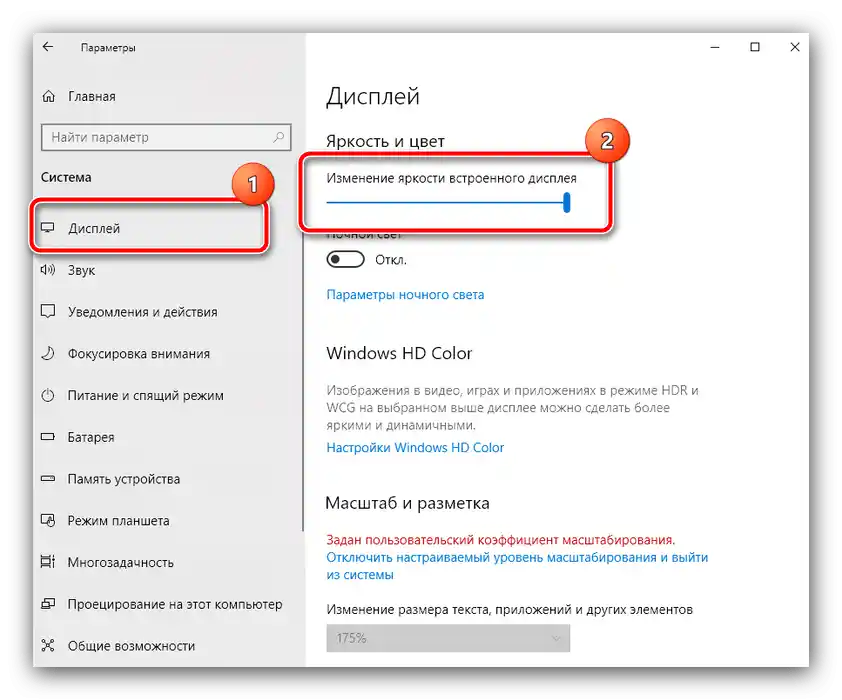
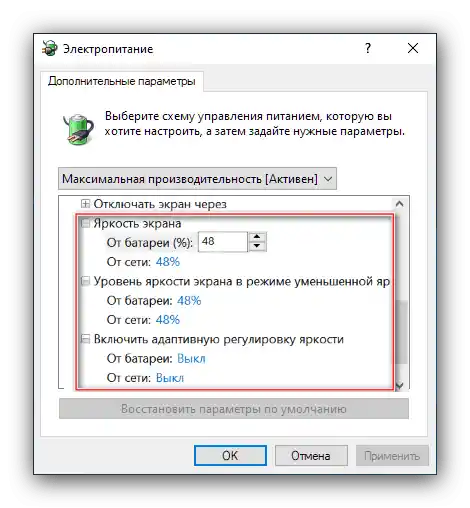
Przyczyna 2: Nieprawidłowe ustawienia sterownika Intel
W niektórych sytuacjach źródłem problemu są ustawienia sterownika Intel HD Graphics, który jest zainstalowany w większości laptopów jako energooszczędne rdzenie graficzne. Działa on domyślnie podczas korzystania z systemu i większości aplikacji. Aby naprawić błąd, konieczne jest skonfigurowanie sterownika.
- Najprostszy sposób na otwarcie panelu sterowania oprogramowaniem Intel to kliknięcie prawym przyciskiem myszy na pustym obszarze pulpitu i wybranie odpowiedniej opcji z menu kontekstowego. Jeśli takiej opcji nie ma, sprawdź zasobnik systemowy – niebieski kwadrat z białą strzałką (lub logo Intel w starszych wersjach) to ikona szybkiego dostępu.
![Otwórz panel sterowania Intel, aby rozwiązać problem z ciemnym ekranem na laptopie]()
W ostateczności można otworzyć "Szukaj" i wpisać w nim zapytanie
intel– potrzebny nam wynik nazywa się "Centrum zarządzania grafiką Intel" lub jest podobny znaczeniowo. - Dalsze działania zależą od wersji oprogramowania zainstalowanego w twoim urządzeniu. Na przykład, dla nowych zintegrowanych GPU należy otworzyć sekcję menu ekranu i wybrać zakładkę "Kolor". Skorzystaj z bloku "Zwiększenie jasności" — tutaj potrzebna nam jest suwak "Wszystkie kolory", zwiększenie następuje po naciśnięciu przycisku "+".
- W niektórych wersjach sterownika dostępna jest opcja "Zwiększonego czasu pracy na baterii w grach", którą również należy wyłączyć.
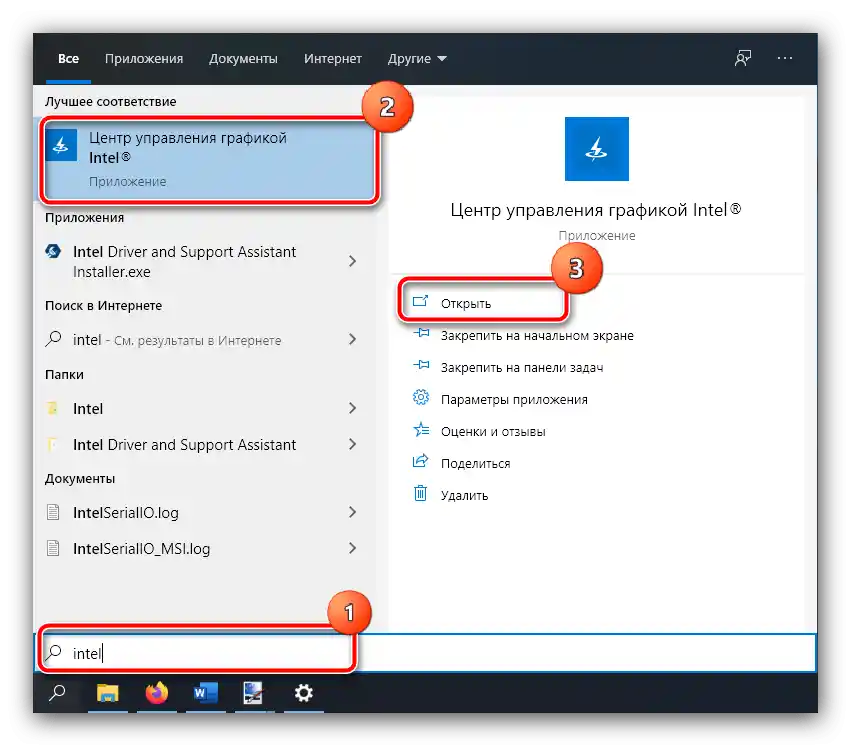
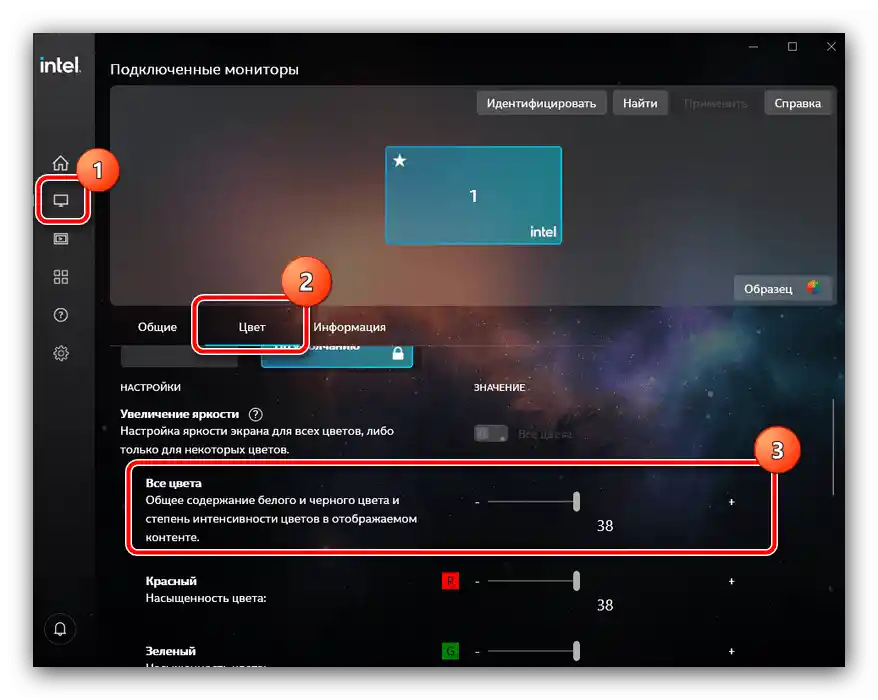
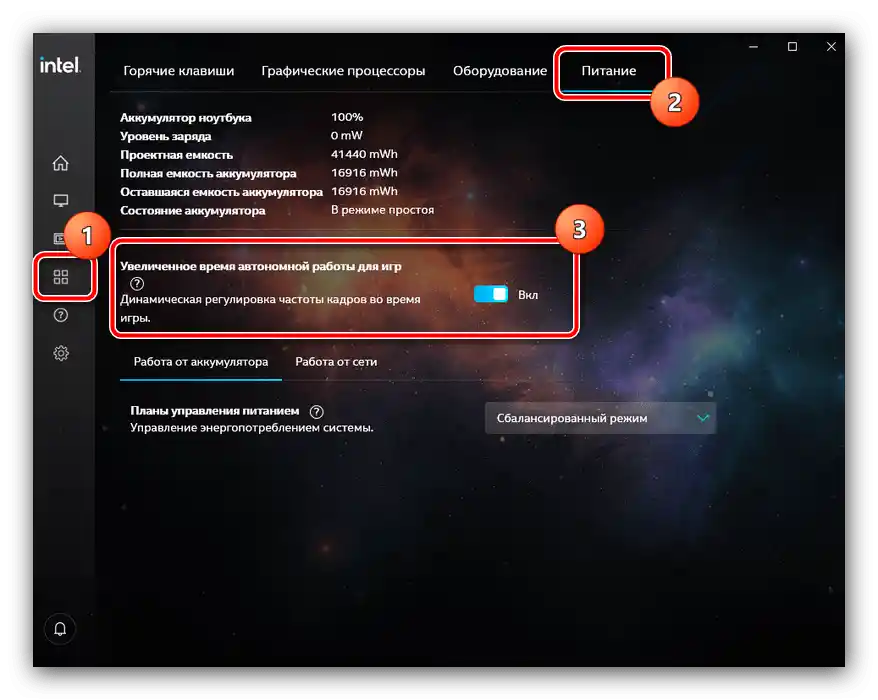
Jeśli wprowadzone zmiany nie przyniosły efektu, spróbuj zrestartować laptopa – przy logowaniu do systemu powinien on załadować nowe ustawienia.
Przyczyna 3: Problemy z czujnikiem zamknięcia pokrywy
Poważniejszy przypadek przyciemnionego ekranu dotyczy problemów z samą matrycą.Najpierw należy sprawdzić działanie przełącznika pokrywy laptopa: być może czujnik uległ awarii i sprawia, że system myśli, że jest zamknięty. W tym celu skorzystaj z magnesu: przyłóż go do ramki wokół ekranu i przesuwaj po niej – jakieś miejsce powinno przyciągać magnes. Następnie znajdź odpowiednią pozycję na panelu laptopa z płytą główną i klawiaturą i przyłóż magnes tam. Jeśli urządzenie na to reaguje (jasność wzrosła), to znak, że czujnik uległ awarii. Ta procedura wymaga pewnych specyficznych umiejętności, dlatego lepiej, aby wykonały ją profesjonalne osoby z serwisu naprawy laptopów.
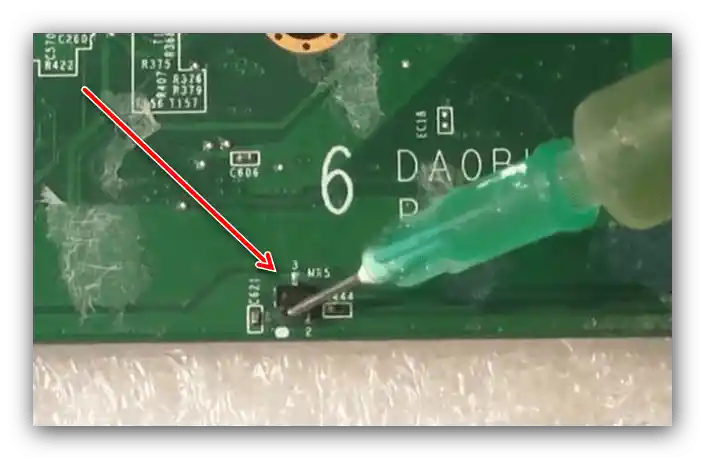
Powód 4: Wady taśmy
Czasami przyczyną problemu jest taśma, która łączy płytę główną z matrycą ekranu. W niektórych modelach laptopów jest ona umiejscowiona niefortunnie i przy intensywnym użytkowaniu może się przetrzeć. To powoduje szereg objawów, a niska jasność to tylko jeden z nich. Aby to sprawdzić, spróbuj kilka razy zamknąć i otworzyć pokrywę, a także ustawić ją w różnych pozycjach. Jeśli w którejś z pozycji problem z ciemnym ekranem znika, to na pewno wina leży w taśmie, którą należy wymienić. Można to zrobić samodzielnie, ale zalecamy skontaktowanie się z serwisem.
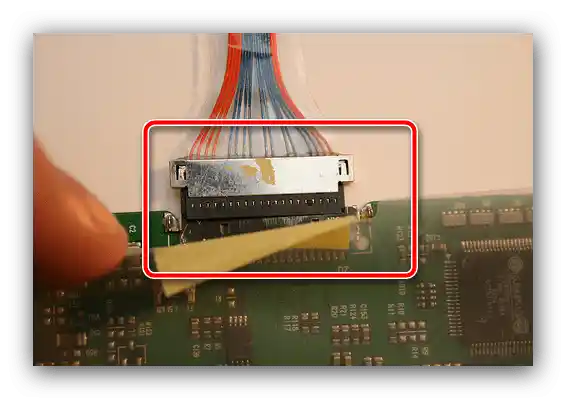
Powód 5: Problemy z podświetleniem
Podświetlenie wyświetlacza prawie każdego laptopa realizowane jest za pomocą pasków LED, które są zasilane i sterowane inwerterem. Ten ostatni element również może ulegać awariom, choć stosunkowo rzadko w porównaniu do innych komponentów. W przypadku takiej awarii samodzielne usunięcie problemu jest niemożliwe, ponieważ inwerter jest zintegrowany z płytą główną, dlatego jedynym rozwiązaniem będzie wizyta w serwisie. Podobnie można usunąć wypalenie diod LED podświetlenia.

Powód 6: Uszkodzenia matrycy
Ostatnim źródłem omawianego problemu jest awaria matrycy – na przykład w twoim egzemplarzu może być wadliwa lub uszkodzona z innych powodów. O tym wyraźnie świadczy nieskuteczność prób przywrócenia sprawności opisanymi powyżej metodami. Panel nie podlega naprawie, można go tylko wymienić.